갤럭시 S25+ 갤러리 밝기 때문에 불편하셨나요? 사진 감상 시 밝기 문제, 이제 걱정 마세요! 이 글에서는 밝기 조절의 모든 것을 알려드립니다. 핵심 기능부터 문제 해결, AI 활용법, 카메라 설정 팁까지 속 시원하게 풀어드릴게요.
갤러리 밝기 조절: 핵심 기능
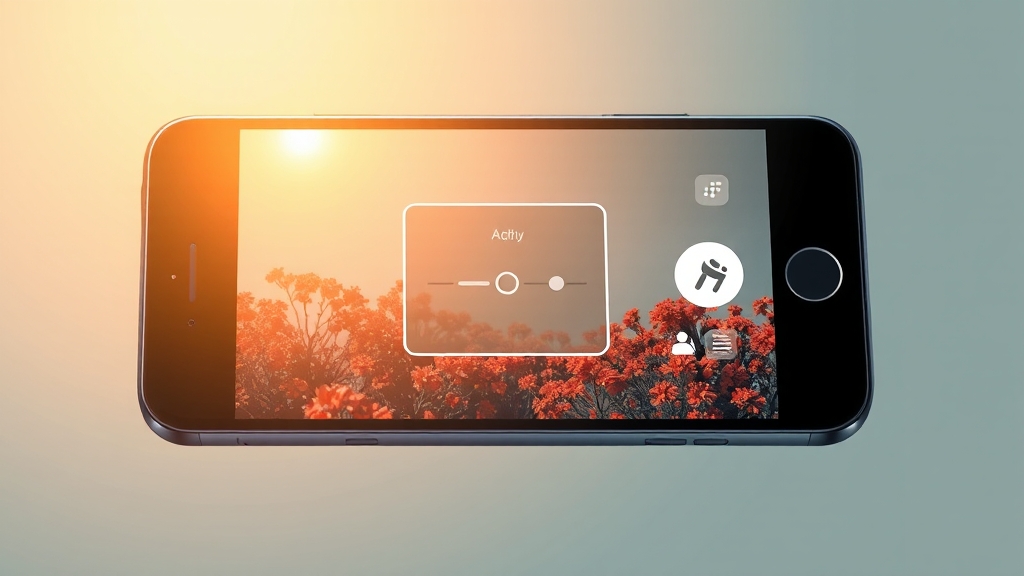
갤럭시 S25+ 갤러리 밝기 조절, 정말 쉽고 편리합니다. 사진 감상의 질을 확 높여줄 기능들을 알아볼까요?
기본 밝기 조절
갤러리 앱에서 사진 선택 후 편집 아이콘을 탭하세요. ‘밝기’ 또는 ‘조명’ 메뉴에서 슬라이드 바로 조절하면 끝! 어두운 곳이나 밝게 찍힌 사진도 문제없어요.
자동 밝기 조절
주변 환경에 맞춰 화면 밝기를 자동 조절해주는 기능도 있어요. 설정 앱 > 디스플레이 > 자동 밝기 옵션을 활성화하면 됩니다. 야외나 어두운 실내에서 유용하겠죠?
프로 모드 활용
더 세밀한 밝기 조절을 원한다면, 카메라 앱의 프로 모드를 활용하세요. ISO, 셔터 스피드, 노출 등을 직접 조절할 수 있어요. 처음엔 어렵지만 익숙해지면 멋진 사진을 연출할 수 있습니다.
필터 기능 활용
갤러리 앱 자체에서 제공하는 필터 기능을 활용해 보세요. 밝기를 자연스럽게 조절해주면서 분위기까지 바꿔준답니다. 편집 > 필터 메뉴에서 다양한 필터를 적용해보세요.
화면 밝기 문제: 원인과 해결

갤럭시 S25+ 화면 밝기 때문에 속상한 적 있으신가요? 밝기가 너무 어둡거나 밝아서 눈이 아픈 경험, 해결 방법을 알려드릴게요.
자동 밝기 설정 확인
가장 흔한 원인은 ‘자동 밝기’ 설정입니다. 주변 밝기에 맞춰 자동으로 화면 밝기를 조절해주지만, 때로는 원치 않는 밝기로 설정될 수 있어요. 자동 밝기를 끄고 수동으로 조절해보세요.
눈 보호 모드/다크 모드 확인
‘눈 보호 모드’나 ‘다크 모드’ 설정이 켜져 있는 경우도 원인일 수 있습니다. 눈 보호 모드는 화면이 노랗게 변하고, 다크 모드는 화면이 어둡게 보일 수 있어요. 필요에 따라 끄거나 켜보세요.
소프트웨어 오류 확인
위 방법으로 해결이 안 된다면, 소프트웨어 오류를 의심해볼 수 있어요. 스마트폰을 재부팅하거나, 최신 소프트웨어 업데이트가 있는지 확인해보세요.
서비스 센터 방문
문제가 계속된다면, 서비스 센터를 방문해서 전문가의 도움을 받는 것이 가장 확실합니다. 화면 자체의 문제일 수도 있으니까요.
사진 밝기 조절 방법: 기본 설정

스마트폰 카메라로 멋진 사진을 찍고 싶은데, 밝기 조절이 어렵다면 주목! 갤럭시 S25+에서는 기본 설정부터 다양한 방법으로 사진 밝기를 조절할 수 있어요.
카메라 앱 내 밝기 조절
카메라 앱 실행 후 화면의 해 모양 아이콘을 위아래로 드래그하세요. 사진의 밝기를 즉시 조절할 수 있습니다. 촬영 전에 밝기를 미리 조절해서 원하는 분위기를 연출해보세요.
갤러리 앱에서 밝기 조절
촬영 후에도 갤러리 앱에서 밝기를 조절할 수 있어요. 편집 아이콘을 누른 후 밝기 조절 슬라이더를 이용하세요. ‘하이라이트’, ‘섀도우’ 등의 세부 항목도 조절할 수 있습니다.
자동 밝기 기능 활용
갤럭시 S25+는 주변 환경에 맞춰 자동으로 밝기를 조절해주는 기능을 제공합니다. 설정 메뉴에서 ‘디스플레이’ 항목을 찾아 ‘자동 밝기’ 옵션을 켜주세요.
전문가 모드 활용
전문가 모드에서는 ISO, 셔터 스피드, 노출값 등을 직접 설정할 수 있습니다. 원하는 밝기와 분위기를 완벽하게 연출해보세요.
HDR 설정과 밝기: 최적 조합

갤럭시 S25+로 멋진 사진과 영상을 찍고 싶은데, HDR 기능 때문에 고민이신가요? HDR 설정과 밝기를 완벽하게 조합하는 방법을 알려드릴게요.
HDR 기능 이해
HDR은 밝은 부분과 어두운 부분의 표현 범위를 넓혀주는 기술입니다. 더욱 생생하고 현실감 넘치는 화면을 볼 수 있지만, 잘못 설정하면 색감이 부자연스러워질 수 있어요.
화면 모드 확인
갤럭시 S25+의 디스플레이 설정에서 ‘화면 모드’를 확인해 보세요. ‘선명한 화면’ 모드는 HDR 콘텐츠를 돋보이게 하지만, 색감이 과장될 수 있습니다. ‘자연스러운 화면’ 모드는 색감을 최대한 자연스럽게 표현해 줍니다.
밝기 조절 막대 활용
밝기 조절 막대를 활용해서 HDR 콘텐츠를 볼 때 가장 편안한 밝기를 찾아보세요. ‘자동 밝기’ 기능을 켜두는 것도 좋은 방법입니다.
결과물 확인
HDR 설정을 변경한 후에는 반드시 다양한 사진과 영상을 보면서 결과물을 확인해 보세요. 밝은 부분과 어두운 부분이 동시에 포함된 장면을 주의 깊게 살펴보세요.
갤러리 밝기 관련 문제 해결: FAQ

갤럭시 S25+ 갤러리 밝기 조절, 가끔 예상치 못한 문제들이 생기기도 하죠. 자주 묻는 질문들을 모아서 해결해 드릴게요!
Q: 갤러리 사진이 갑자기 너무 어둡게 보여요.
A: ‘자동 밝기’ 기능이나 ‘절전 모드’가 켜져 있는지 확인해보세요. 설정 > 디스플레이 > 밝기 조절 또는 설정 > 배터리에서 관련 설정을 변경할 수 있습니다.
Q: 특정 사진만 계속 어둡게 보여요.
A: 해당 사진 자체의 밝기 설정 문제일 가능성이 높아요. 갤러리 앱에서 해당 사진을 열고, 편집 > 밝기 조절 기능을 사용해서 밝기를 올려보세요.
Q: 갤러리 밝기를 최대로 해도 너무 어둡게 느껴져요.
A: ‘엑스트라 디밍’ 기능을 켜거나, ‘블루라이트 필터’ 설정을 확인해보세요. 설정 > 접근성 > 시인성 향상 또는 설정 > 디스플레이에서 관련 설정을 변경할 수 있습니다.
AI 기반 밝기 조절 기능: 활용법

갤럭시 S25+의 똑똑한 밝기 조절, AI가 책임진다! AI 기반 밝기 조절 기능은 주변 환경에 맞춰 화면 밝기를 자동으로 최적화해줍니다.
AI 기반 밝기 조절 활성화
설정 앱을 열고 ‘디스플레이’ 메뉴로 들어가 ‘밝기 자동 조절’ 또는 ‘적응형 밝기’ 옵션을 활성화하세요. AI는 사용자의 밝기 조절 패턴을 학습해서 점점 더 정확하게 밝기를 맞춰줍니다.
밝기 추가 조절 기능 활용
아주 어두운 환경에서 눈의 피로를 덜어주는 ‘밝기 추가 조절’ 기능을 사용해보세요. ‘설정’ 앱에서 ‘접근성’ 메뉴로 들어가 ‘시인성 향상’을 선택한 다음, ‘밝기 추가 조절’을 켜주면 됩니다.
갤럭시 S25+ 카메라 설정 최적화: 밝기 외 팁

갤럭시 S25+ 카메라, 밝기만 중요한 게 아니죠! 숨겨진 꿀팁 설정을 파헤쳐 볼까요?
기본 카메라 설정 활용
‘커스텀 필터’ 기능으로 나만의 개성이 담긴 색감으로 사진을 찍어보세요. ‘설정 유지’ 기능은 카메라 앱 설정을 그대로 유지해줘서 편리합니다.
모션 포토 활용
움직이는 순간을 특별하게 담고 싶다면 ‘모션 포토’를 켜보세요. 촬영 전후 짧은 영상이 함께 저장됩니다.
장면별 최적 촬영 활용
‘장면별 최적 촬영’은 피사체를 인식해서 컬러톤을 자동으로 맞춰줍니다. 풍경 사진은 더 푸르게, 음식 사진은 더 맛있게 담을 수 있겠죠?
동영상 촬영 팁
‘동영상 손떨림 보정’은 흔들림을 줄여주지만, 화면이 약간 잘릴 수 있습니다. ’HDR10+’는 색상과 명암 대비를 최적화해서 더욱 생생한 영상을 만들어줍니다.
결론

갤럭시 S25+의 갤러리 밝기 조절에 대한 모든 것을 알아봤습니다. 이제 갤럭시 S25+의 갤러리 밝기를 완벽하게 제어하고, 멋진 사진과 영상을 마음껏 즐겨보세요!
자주 묻는 질문
갤럭시 S25+ 갤러리에서 사진이 갑자기 어둡게 보이는 이유는 무엇인가요?
자동 밝기 기능이나 절전 모드가 활성화되어 있을 수 있습니다. 설정에서 확인해 보세요.
특정 사진만 계속 어둡게 보이는 경우 어떻게 해야 하나요?
해당 사진의 밝기 설정을 확인하고, 필요하다면 갤러리 앱에서 밝기를 조절해 보세요.
갤러리 밝기를 최대로 설정해도 화면이 어둡게 느껴질 때는 어떻게 해야 하나요?
엑스트라 디밍 기능이나 블루라이트 필터 설정을 확인하고, 필요에 따라 조절해 보세요.
갤럭시 S25+의 AI 기반 밝기 조절 기능은 어떻게 사용하나요?
설정 앱의 디스플레이 메뉴에서 밝기 자동 조절 또는 적응형 밝기 옵션을 활성화하면 됩니다.
HDR 설정을 변경한 후 어떻게 최적의 밝기를 찾을 수 있나요?
다양한 사진과 영상을 보면서 밝은 부분과 어두운 부분이 모두 잘 보이는지 확인하며 밝기를 조절하세요.


